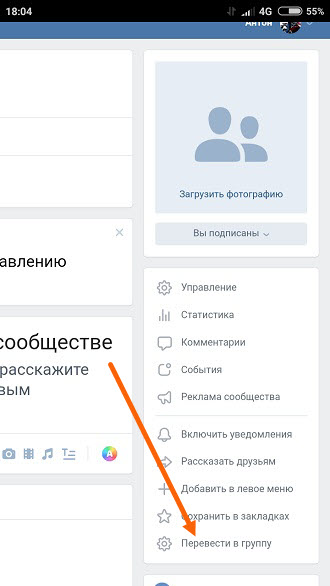Как перевести публичную страницу в группу ВКонтакте? — блог Aitarget One
Сообщество ВКонтакте в нынешних реалиях — обязательная площадка для продвижения практически любого бизнеса. В этой статье мы расскажем, как выбрать тип сообщества, если вы еще не работаете с соцсетью, а также как уже созданную группу перевести в публичную страницу.
Содержание
Чем группы отличаются от публичных страниц ВКонтакте?
Какой тип сообщества выбрать бизнесу?
Как перевести группу VK в публичную страницу?
Чем группы отличаются от публичных страниц ВКонтакте?Для начала разберемся с терминами и их отличиями.
Группа во ВКонтакте — сообщество, в котором люди собираются для обсуждения какой-то определенной темы, например, велопробегов, вязания или кулинарии.
Публичная страница, которую обычно называют «паблик» — сообщество, где пользователи изучают информацию о бренде, читают новости и обсуждают темы в комментариях. При создании публичных страниц можно выбрать один из типов сообщества: «Бизнес», «Тематическое сообщество», «Бренд или организация», «Публичная страница».
| Отличия | Группа | Публичная страница |
| Для чего создается? | Для обсуждения и дискуссий на определенную тему: как мы уже говорили велосипеды, автомобили, дизайн, что угодно. | Такой формат нужен, чтобы размещать новости от коммерческого или личного бренда. Например, рассказывать о новостях города, магазина спорттоваров или жизни музыкальной группы. |
| Кого можно приглашать? | Группы могут быть закрытыми и открытыми. В закрытые группы вступают только по приглашению от администратора или при подаче заявки, в открытые может вступить любой желающий. Кстати, для просмотра контента вступление в группу совсем не обязательно, материалы остаются открытыми для всего интернета. Закрытую группу удобно делать, если вам необходимо собрать определенных людей — например, учеников онлайн-курса. | Публичная страница — открытая, на нее может подписаться любой желающий или без подписки изучать контент, которым вы делитесь. |
| Как сообщество отображается в профиле | В блоке «личная информация» видны группы, в которых состоит пользователь. Но в настройках он может скрыть этот раздел. | Паблики располагаются в разделе «Подписки» под блоком с друзьями. Скрыть подписки нельзя, а значит пользователи могут увидеть ваш паблик в списке «Подписок» у своих друзей, заинтересоваться и перейти в него. |
| Как приглашать друзей | В группе на главной странице есть функция «Пригласить друзей». | В паблик нельзя пригласить друга, можно только поделиться ссылкой или постом паблика у себя на странице. Пользователи паблика — это всегда подписчики. |
| Могут ли пользователи участвовать в создании контента? | В группе есть функция «открытой стены» — то есть при ее включении ваши пользователи смогут добавлять на стену свои записи, мысли, опросы, фотографии и т.д. Но если вы не хотите модерировать сообщения, а вам важно, чтобы посты были только от имени сообщества, то оставляете режим «ограниченной стены» — в этом случае пользователи смогут оставлять только комментарии. | На публичных страницах есть функция «Предложить новость» — то есть подписчик прикладывает текст, фотографию или другое медиа к посту и отправляет администратору на согласование. Модератор может выложить или удалить предложенную запись. |
Страница бизнеса — площадка, на которой вы можете общаться с покупателями и продвигать свои товары и услуги во ВКонтакте. Чтобы создать сообщество, перейдите в раздел «Сообщества» и нажмите «Создать сообщество» и выберите тип.
- Бизнес: этот тип подойдёт большинству бизнесов. VK рекомендует использовать его, например, если у вас магазин, салон проката или салон красоты, ресторан и т.д. В сообществе «ВКонтакте для бизнеса» есть инструкция по созданию таких страниц.
- Тематическое сообщество: это сообщество на определенную тему. То есть, если вы хотите публиковать новости, посвященные городу, бьюти индустрии, писать статьи только об SMM, выбирайте этот тип.

- Бренд или организация: здесь вы можете выбрать, вести сообщество от имени компании или товара. Например, вы хотите рассказывать о жизни вашего бренда, делиться новостями и продвигать свои услуги/товары, тогда лучше выбирать «Компания, организация». Если вы хотите посвятить группу именно вашему товару, например, массажному креслу или косметике для фотосессий, то выбирайте «Товар, продукция».
- Группа по интересам: такие группы обычно создаются, чтобы собрать единомышленников по увлечениям. Если вы хотите обсуждать садоводство, скалолазание, любовь к котам — создавайте группу по интересам. Кстати, бизнесу удобно искать в таких группах мнения людей по тематике и искать свою целевую аудиторию.
- Публичная страница: нужна для тех, кто планирует публиковать контент от лица компании или известной личности. Здесь разница с «Бизнесом» и другими типами — это разница в функционале «группы» и «паблика».
- Мероприятие: тип незаменим, если вы проводите какое-то мероприятие, например корпоратив, день рождения компании, вебинар или конференцию.
 Вы сможете указать дату, время и место встречи, а в день мероприятия все участники получат уведомления.
Вы сможете указать дату, время и место встречи, а в день мероприятия все участники получат уведомления.
Продавать свой товар/услуги, транслировать ценности компании и новости, публиковать контент по какой-то конкретной теме, выступать экспертом в своей области, общаться с людьми… Исходя из этого, выбирайте тип сообщества. Например, у вас небольшой онлайн-магазин и вы хотите увеличить поток клиентов на сайт. Тогда выбирайте сообщество с типом «Бизнес» и продвигайте его с помощью таргетированной рекламы.
Нужно ли, чтобы ваше сообщество можно было найти в поиске во ВКонтакте?Если да, то значит вам нужно создавать открытое сообщество и не делать частную группу.
Хотите, чтобы все пользователи интернета могли найти группу?Если да, значит закрытые группы не подходят — в них контент видят только участники и пользователи соцсети.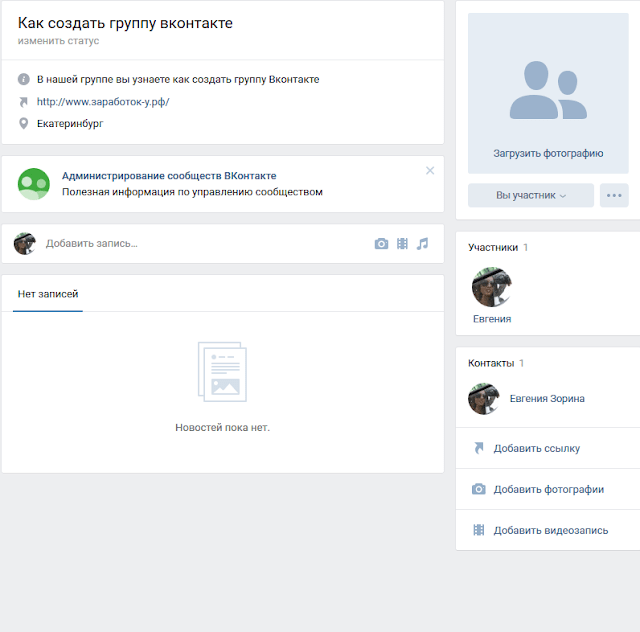
Как вы хотите привлекать участников?Используйте таргетированную рекламу — она подойдет для любого открытого сообщества. Но если у вас много целевых контактов в друзьях, то больше подойдет группа, а не публичная страница. В группу можно приглашать участников из списка своих друзей.
Как перевести группу в публичную страницу?Если вы проанализировали все опции и приняли решение поменять группу на публичную страницу, то вот, что нужно сделать.
- Перейдите в группу, тип которой вы будете менять.
- В меню сообщества нажмите кнопку «Еще» и выберите «Перевести в страницу». Выберите тип страницы и нажмите для подтверждения «Перевести в страницу».
- Как перевести публичную страницу в группу? Также в меню нажимайте кнопку «Еще», только у вас появится функция «Перевести в группу». Выберите тип группы и подтвердите действие.
Чтобы сменить тип сообщества, вам нужно быть владельцем группы или паблика. Обратите внимание, что если вы не видите кнопки «Перевести в группу», значит вы не являетесь владельцем сообщества. Такое случается, когда кто-то создает группу и дает вам права администрирования.
Обратите внимание, что если вы не видите кнопки «Перевести в группу», значит вы не являетесь владельцем сообщества. Такое случается, когда кто-то создает группу и дает вам права администрирования.
Что делать в этом случае? Администратор может написать в Поддержку и объяснить ситуацию.
Переводите группу в публичную страницу, только если вы полностью уверены в своем выборе — у платформы есть техническое ограничение, которое не позволяет менять тип сообщества чаще раза в месяц.
Важно знать, что когда вы переведете группу в публичную страницу, у пользователей, которые состояли в вашей группе, страница не появится в блоке «Подписки». Ваш контент они будут видеть, но чтобы паблик появился в «Подписках», пользователям нужно будет подписаться на паблик.
Какие есть ограничения на смену типа сообществаЕсли в группе/паблике больше 10 000 подписчиков в группе/паблике — чтобы сменить тип сообщества, потребуется обратиться в поддержку.
При переводе группы в публичную страницу:- Станут недоступны блоки «Новости» и «Документы»;
- Если группа была закрытой, то все заявки от пользователей на вступление будут автоматически одобрены;
- На стене останутся только записи, опубликованные от имени группы.
 Если были записи от ваших подписчиков, они пропадут. Пропадут все записи со стены, за исключением опубликованных от имени группы;
Если были записи от ваших подписчиков, они пропадут. Пропадут все записи со стены, за исключением опубликованных от имени группы; - Информацию сообщества будут видеть все пользователи, потому что публичная страница не может быть закрытой.
Прежде, чем создавать группу или принимать решение по смене типа, внимательно изучите информацию и ответьте себе на вопрос: какую пользу должно приносить сообщество для моего бизнеса? Какой контент я буду публиковать, что рассказывать? Буду ли продавать и продвигать, или буду создавать имиджевую страницу?
Чаще всего для бизнес целей подходит именно «Бизнес страница» — она обладает всем необходимым функционалом.
Как создать своё сообщество в соцсети «ВКонтакте»
25 мартаТехнологии
Чтобы делиться творчеством или предлагать товары и услуги.
Поделиться
0На смартфоне
Чтобы создать свою группу или публичную страницу в приложении «ВКонтакте» на iOS или Android, перейдите в раздел «Сервисы» → «Сообщества» и нажмите на кнопку «+» в верхнем правом углу. Здесь выберите подходящий тип сообщества в зависимости от ваших целей: прочитайте описания и выберите, что лучше подходит под ваши задачи.
Здесь выберите подходящий тип сообщества в зависимости от ваших целей: прочитайте описания и выберите, что лучше подходит под ваши задачи.
Далее нужно придумать название вашему сообществу, указать его тематику и дать ссылку на сайт, если он есть. Ознакомьтесь с правилами использования, после чего нажмите на кнопку «Создать сообщество».
Готово: теперь у вас есть собственная группа, которую вы можете оформить по своему вкусу и наполнить контентом. Быстро получить к ней доступ можно будет через вкладку «Управляемые» в разделе ваших сообществ.
Загрузить
Цена: Бесплатно
Загрузить
Цена: Бесплатно
На компьютере
В десктопной версии порядок действий аналогичный, отличается лишь расположение разделов и название кнопок.
На сайте «ВКонтакте» найдите раздел «Сообщества» на левой панели. Здесь нажмите на кнопку «Создать сообщество».
Выберите подходящий формат из предложенных: здесь доступны все те же опции, что и в версии для смартфона.
А вот на следующем экране предлагаются дополнительные пункты: возможность сразу создать беседу для сообщества (то есть, чат, в котором ваши будущие подписчики смогут общаться между собой и с администраторами), и оформить подписку на предложения и новые продукты «ВКонтакте». По умолчанию обе эти функции включены, поэтому не забудьте убрать галочки, если не заинтересованы в них. После останется лишь ознакомиться с правилами и нажать «Создать сообщество».
И это всё: ваша группа готова!
Браузерная версия «ВКонтакте»→
Читайте также 🧐
- Как публиковать истории во «ВКонтакте»
- Как быстро и безболезненно перейти во «ВКонтакте» из других соцсетей
- «ВКонтакте» запустила инструмент для переноса фото и видео из Instagram*
*Деятельность Meta Platforms Inc. и принадлежащих ей социальных сетей Facebook и Instagram запрещена на территории РФ.
и принадлежащих ей социальных сетей Facebook и Instagram запрещена на территории РФ.
Лучшие предложения
10 товаров с AliExpress, которые выручат на дороге зимой
15 горнолыжных костюмов и комбинезонов для комфортного зимнего отдыха
Надо брать: зимние кроссовки Reebok со скидкой 49%
Находки AliExpress: самые интересные и полезные товары
Распродажа 11.11: лучшие скидки на AliExpress и в других магазинах
9 полезных новогодних подарков, которые можно купить на распродаже 11.11
7 распространённых мифов о распродажах и их разоблачение
Лучшие предложения недели: скидки от AliExpress, Redmond, book 24 и других магазинов
Как расширить свое сообщество с помощью подгрупп и волонтеров
По мере роста и развития вашего сообщества вы можете создавать дополнительные группы, чтобы предоставлять своим членам более персонализированную поддержку и контент.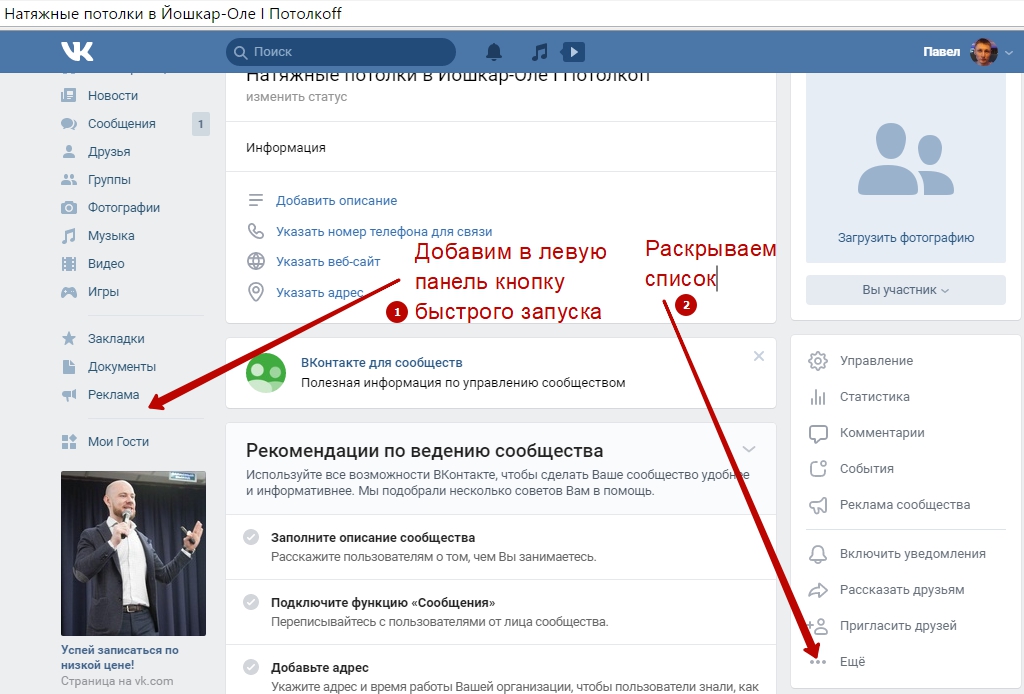
Эти группы могут быть привязаны к определенному месту или теме или отвечать на определенные потребности или запросы вашего сообщества. Начните думать о том, какие подгруппы вы хотите создать, как их связать и кто будет ими руководить.
3 способа расширить свое сообщество
Принимая решение о расширении существующей группы или создании новой группы, подумайте о том, какую пользу принесет вашему сообществу создание различных групп.
«Подгруппа» — это просто новая группа, которую вы создаете и которая может быть связана с вашим первоначальным сообществом. Когда вы чувствуете, что ваша группа процветает, и вы хотите расшириться, подумайте о том, какие дополнительные группы будут иметь смысл для вашего сообщества. Когда вы будете готовы, просто создайте новую группу в этой теме и свяжите ее с исходной группой и страницей.
Принимая решение о создании новой группы, вы можете рассмотреть некоторые из следующих вопросов:
- Есть ли в вашей группе сильный местный компонент?
- Вы хотите, чтобы люди могли легко организовывать лично?
- Существуют ли языковые или культурные различия, которые могут затруднить эффективное общение в большой группе? Понравилось бы людям с общими языками и культурными нюансами находиться вместе в подгруппе?
- Есть ли в сообществе люди с совершенно разными интересами или предпочтениями, которым понравился бы более специализированный контент или участие?
- Ваше первоначальное сообщество уже работает эффективно и эффективно, так что у вас есть время и энергия, чтобы разместить его в другом месте?
Не торопитесь, найдите подходящего человека, который возглавит или поможет вам управлять вашей новой группой. Обратитесь к наиболее активным участникам и сторонникам вашей группы (вы можете использовать Insights и Badges, чтобы определить этих главных участников), чтобы найти подходящего администратора-добровольца.
Обратитесь к наиболее активным участникам и сторонникам вашей группы (вы можете использовать Insights и Badges, чтобы определить этих главных участников), чтобы найти подходящего администратора-добровольца.
- Набрать из существующих контактов и опубликовать в своей группе или на своей странице
- Убедитесь, что у вас есть четкое описание роли, которым вы можете поделиться — обязательно подчеркните преимущества работы администратором.
- Создайте продуманный процесс подачи заявки и проверки. В конце концов, ваш новый администратор будет представлять вас и ваше сообщество
- Обучать и поддерживать ваших новых администраторов. Предоставьте им самостоятельное информационное руководство или справочник
- Назначьте доверенного наставника из вашей группы администраторов, чтобы он помогал новому администратору обучать запуск (и, возможно, первое мероприятие)
- Помогите новому администратору настроить и «владеть» группой с вашей страницы
Создавайте процессы для общения в одной команде.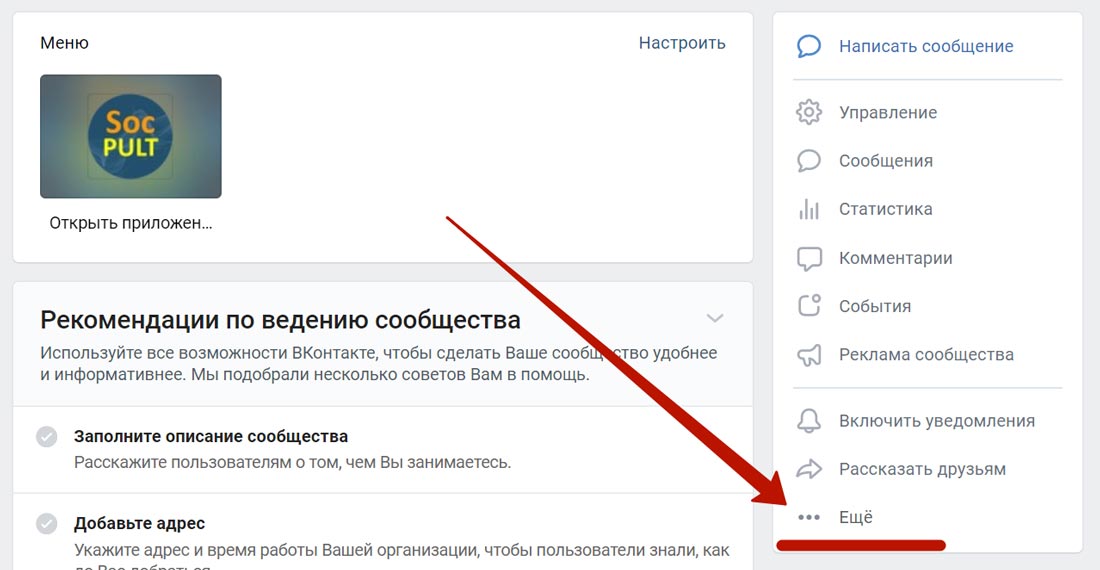 Некоторые способы оставаться на связи и поощрять вашу команду администраторов к обмену передовым опытом:
Некоторые способы оставаться на связи и поощрять вашу команду администраторов к обмену передовым опытом:
Вы можете связать все свои группы с центральной страницей сообщества, чтобы любой мог легко найти все ваши связанные группы.
Инструменты для связывания подгрупп и обучения волонтеров
Наличие страницы для вашего сообщества может помочь вам организовать все ваши группы в одном месте. Независимо от того, поддерживают ли ваши группы различные локальные области или интересы, их ссылка на страницу может помочь людям найти подходящую для них группу.
Шаги по настройке и ссылке на вашу страницу:
- Перейдите на вкладку страниц и либо «создайте страницу», либо откройте свою страницу
- После того, как вы настроили свою страницу, теперь вы можете ссылаться на свои группы
- В разделе группы добавьте каждую из групп, которые вы хотите подключить к своей странице
Связывание ваших групп может помочь участникам найти группу, которую они ищут. Добавьте свои местные группы или группы по интересам, используя этот инструмент.
Добавьте свои местные группы или группы по интересам, используя этот инструмент.
Шагов для отображения рекомендуемых групп:
- Перейдите в свою группу
- Откройте настройки в инструментах администратора и найдите «Связанные группы и страницы»
- Добавьте свои группы или страницы в список рекомендаций, чтобы участники могли легко их найти постов в последовательности, которые можно просмотреть в любое время. Они отлично подходят для подготовки уроков или учебных материалов.
Подразделения помогут вам обучить новых администраторов, предоставив им ресурсы, необходимые для управления группой в одном месте. Чтобы узнать больше о том, как вы можете использовать единицы в своем сообществе, нажмите здесь.
Шаги по настройке модулей:
- Чтобы использовать модули, вам необходимо изменить тип группы на «Социальное обучение». Это можно сделать в настройках в разделе «Тип группы»
- первая единица. Назовите свое подразделение и решите, является ли это необязательным или его должны видеть члены вашей группы.

- Отсюда вы можете создать свое подразделение, например «Руководства менеджера сообщества», в котором могут быть справочники или другие ресурсы для ваших администраторов-добровольцев
Создание дополнительных групп и наделение добровольцев полномочиями управлять ими — отличный способ масштабировать и увеличить охват и влияние вашего сообщества.
Была ли эта информация полезной?
Да
Нет
Похожие советы от администраторов
Используйте группы Facebook для создания сообщества
2 мин.
Возможно, вы уже активны во многих группах на Facebook. На самом деле, один из способов, с помощью которого многие создатели сначала создают фан-базу, — это участие в хорошо зарекомендовавших себя группах, общение с единомышленниками и обмен их лучшим контентом.
Создание собственной группы действительно позволяет вашему собственному сообществу процветать и еще больше связываться вокруг вашего контента.
 Следуйте приведенному здесь контрольному списку, чтобы настроить и запустить свою группу!
Следуйте приведенному здесь контрольному списку, чтобы настроить и запустить свою группу!Право на участие
Если у вас есть собственный профиль Facebook, вы можете создать группу.
Если у вас есть собственный профиль Facebook, вы можете создать группу.
Используйте группы для создания своего сообщества на Facebook
Группы позволяют общаться с людьми, разделяющими ваши интересы. Вы можете создать группу и подключить ее к своей Странице, чтобы создать сообщество со своими поклонниками и сторонниками. Вы можете настроить параметры конфиденциальности группы в зависимости от того, кому вы хотите разрешить присоединяться и видеть вашу группу.
Как только ваша группа станет более активной, просмотрите статистику вашей группы, чтобы понять, как участники взаимодействуют с вашей группой, посмотрите, кто является наиболее активным участником группы, и узнайте, какие публикации вызывают наибольшую заинтересованность.
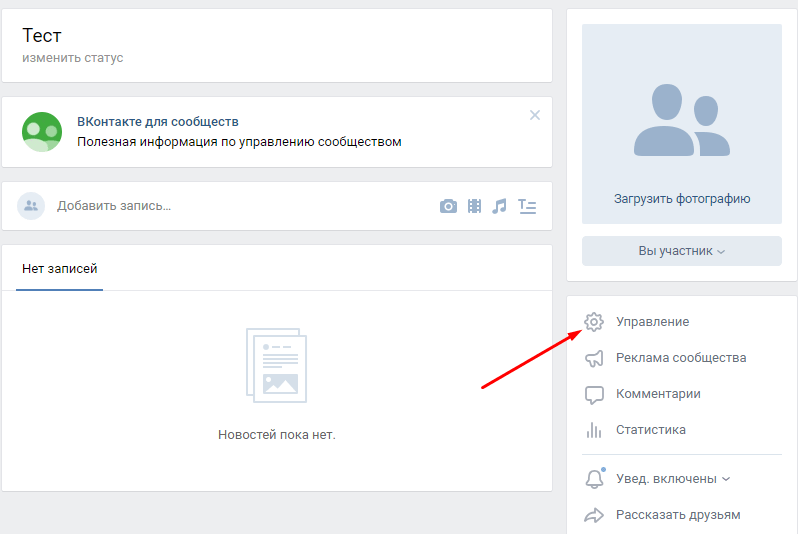 Это может помочь вам получить больше опыта от того, что нравится людям.
Это может помочь вам получить больше опыта от того, что нравится людям.Вот несколько советов, которые помогут вам начать работу с группами.
Включите членство или опубликуйте подтверждение
Создайте безопасное пространство для общения людей друг с другом.
Добавьте модераторов в вашу группу
Они могут помочь с организацией и управлением группой.
Укажите свои правила в специальном разделе правил
Помогите своей группе оставаться в теме и оставаться безопасным местом для всех участников. Используйте правила, чтобы задать тон вашей группе и предотвратить конфликты участников.
Пригласите людей присоединиться
Либо с помощью их адресов электронной почты (предоставленных вам для этой цели), либо с помощью модуля «Люди, которых вы можете пригласить», чтобы пригласить поклонников вашей Страницы присоединиться к группе.
Распространите информацию о своей группе Facebook в Instagram
Дайте людям стимул общаться с вами на Facebook, предлагая возможности, наиболее подходящие для групповой среды, такие как ранний доступ к контенту и общение в среде сообщества.
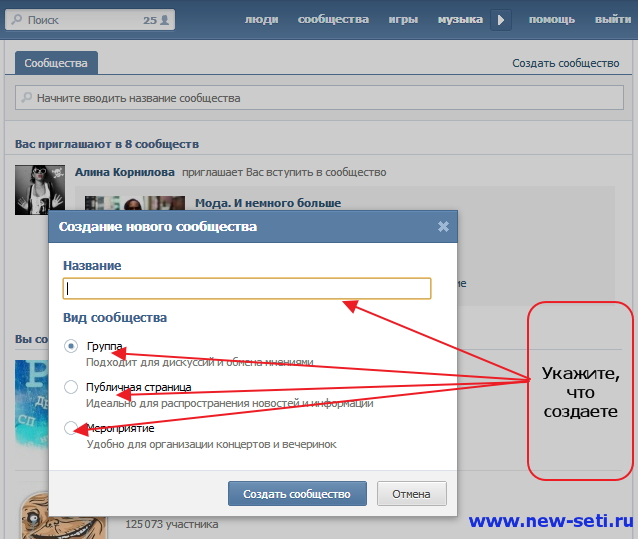
Приветствуйте новых участников в приветственном сообщении
Будьте активны и присутствуйте.
Комментируйте сообщения участников, отмечайте участников и выходите в эфир.
Установите расписание
Создание еженедельной публикации, видео или других действий, с которыми люди могут взаимодействовать в одно и то же время каждую неделю, может помочь людям оставаться вовлеченными. Точно так же, как вы можете одновременно настроиться на свою любимую телепрограмму, установите постоянный ритм, чтобы напомнить людям, что всегда есть что-то новое, к чему можно вернуться.
Подать заявку
Советы
У вас есть группа Facebook уже несколько недель, и количество участников начинает расти. У вас настроено членство и одобрение публикаций, но вы не успеваете за всем. Как вы помогаете управлять этой группой?
Добавьте доверенного модератора группы, который поможет вам проверять членство и одобрять сообщения.